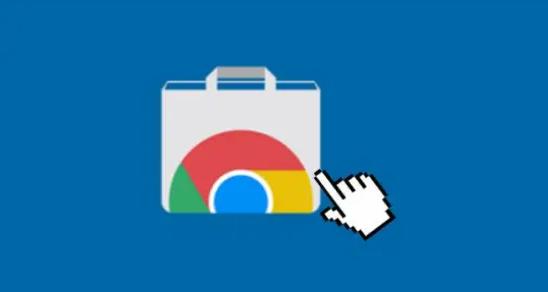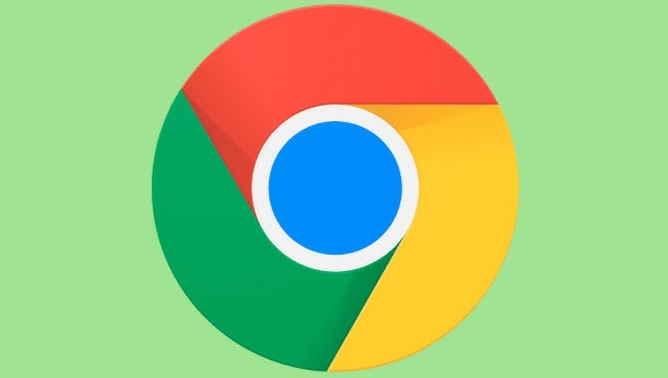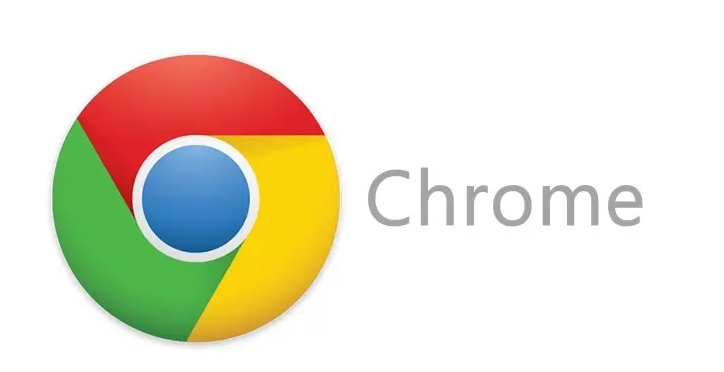当前位置:
首页 >
Google浏览器快捷拼写检查功能教学
Google浏览器快捷拼写检查功能教学
时间:2025-07-07
来源:谷歌浏览器官网
详情介绍

1. 启用拼写检查功能:打开Chrome浏览器,点击右上角的三个垂直点(菜单按钮),选择“设置”。在“语言”部分,确保勾选“启用拼写检查”选项。若希望暂时禁用拼写检查功能,则取消勾选“启用拼写检查”选项。
2. 使用拼写检查功能:当在网页表单、文本框或任何可编辑的区域输入文本时,Chrome会自动进行拼写检查。如果检测到拼写错误,错误的单词下方会出现红色波浪线。可以右键点击该单词,然后选择正确的拼写建议进行替换。此外,Windows/Linux用户可通过`Ctrl + Shift + S`,Mac用户可通过`Cmd + Shift + S`快速访问拼写检查功能。
3. 添加自定义单词:如果拼写检查功能未识别到某些特定词汇,可通过“自定义拼写检查”功能添加这些单词。在“语言”设置中,点击“自定义拼写检查”,输入需要添加的单词即可。
4. 使用增强拼写检查:谷歌浏览器提供增强拼写检查功能,通过将用户输入的内容发送至Google服务器进行分析和改进拼写建议。此功能可在“语言”设置中启用,但需注意可能会涉及隐私问题。
总的来说,通过以上这些步骤和方法的综合运用,能够有效实现Google浏览器快捷拼写检查功能,从而确保浏览器的正常使用和用户体验。
继续阅读